Какво да направите, ако Antimalware Service изпълним процес зарежда компютър

- 740
- 44
- Jordan Torp
Повечето от потребителите на компютъра, дори доста опитни и квалифицирани, рано или късно се сблъскват с ситуация, при която компютърът започва да функционира толкова бавно, че да работи, след като се превърне в истински изтезания.

Обикновено в такива случаи стартира „диспечерът на задачите“, което ви позволява да разберете коя програма/процес/услуга зарежда компютърните ресурси (CP, OP, твърд диск). Често виновникът се превръща в процес, наречен Antimalware Service изпълним. Ако сте в нещастниците с английски, веднага ще разберете назначението му. Не е възможно да го деактивирате чрез диспечера - ще ви бъде отказан достъп. Понякога, след рестартиране, компютърната производителност се възстановява, но ако това не се случи и след определено време проблемите започват отново, виновникът трябва да бъде разгледан с „по същество“.
Каква е тази услуга за антималуерна услуга на системния процес, за която отговаря
Буквалният превод на името на услугата не звучи твърде хармонично („Изпълнима услуга за борба с борба“), но става ясно, че това е антивирусният компонент на операционната система на Windows, който се появява в дистрибуциите, като се започне с версия XP XP.
Програмата се опитва да направи същото като всеки антивирус: тя разкрива злонамерения код, поставяйки своя оператор в карантина, като също така извършва редица превантивни действия за защита на вашите компютри от трети заплахи.
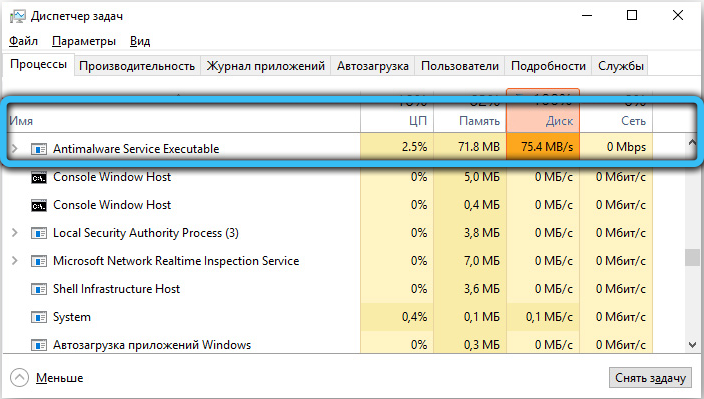
Услугата е включена във файла MSMPENG.EXE поставен в папки на Windows System.
Самата операционна система извиква услугата Windows Defender. Той е компонент на пакета Microsoft Security Essentials (съкратено MSE) и обикновено функционира незабелязано на заден план, без да причинява осезаемо натоварване на ОС.
Защо процесът зарежда системата, възможно ли е да я изключите
Но в някои случаи този компонент наистина причинява забавяне на операцията за компютър (Windows превключва със скорост на костенурката, системата неадекватно реагира на действията на потребителя, много забавяне и изобщо замръзва).
Ако разберете, че е изпълнима антималуерна услуга, че процесорът, паметта или дискът са плътно заредени, тогава това може да бъде причинено от следните причини:
- В регистъра на записите, свързани с Windows Defender, те са повредени или съдържат грешни параметри. Методът за елиминиране на проблема е използването на специализиран софтуер от трета страна от типа cCleaner, предназначен да коригира грешките в регистъра. Можете също да опитате да стартирате Windows Update Assistant, като го намерите в пакета за надстройка. Асистентът ще провери дали има свежи актуализации за ОС, включително изпълнима Antimalware Service, а понякога помага;
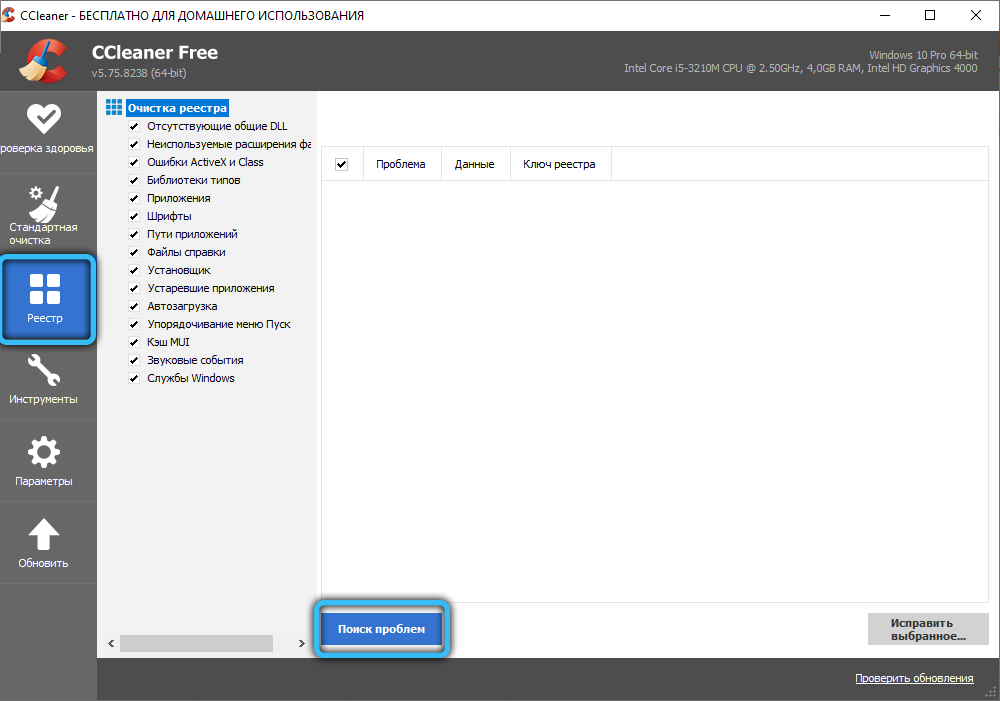
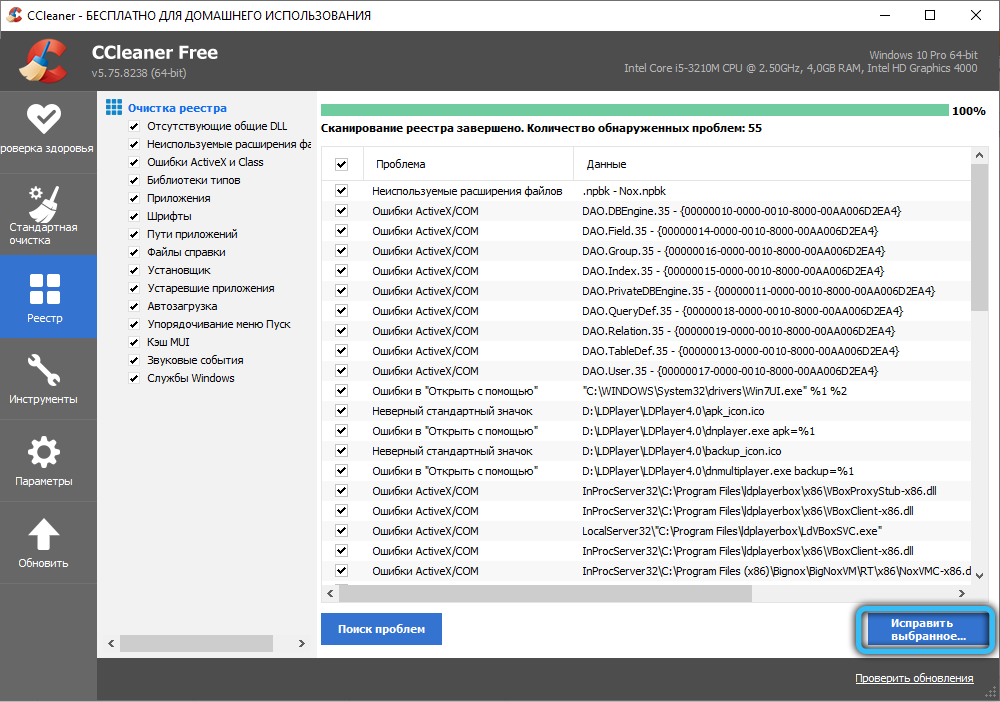
- Грешките в записите на системния регистър също могат да се появят в резултат на насочените действия на вируса на. Обикновено висянето започва, ако ASE се опитва да открие заплаха и да я деактивира на заден план, консумира твърде много важни ресурси - OP и CP. Трябва да улесните задачата му, като стартирате процедурата за разширено сканиране, но имайте предвид, че тя може да продължи достатъчно дълго и едва ли можете да работите нормално, докато сканирането не приключи. Можете да опитате да започнете DR.Уеб лечение! - Помощната програма е в състояние да работи едновременно с „защитника“;
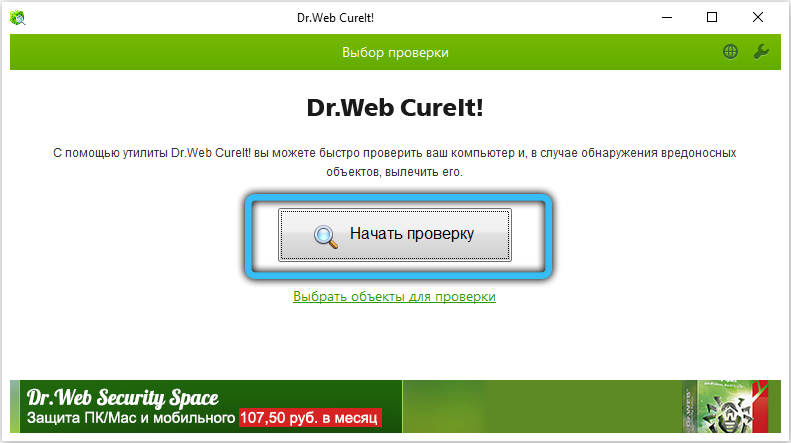
- И накрая, окачването може да бъде причинено от автоматичното стартиране на процедурата за проверка и след това просто трябва да изчакате неговото завършване. Ако проверката е изтеглена или ховалините се случват редовно, можете да опитате да изключите услугата, но „диспечерът на задачите“ няма да ви позволи това.
За щастие, има алтернативни методи за изпълними изпълними услуги за дезактивиране на антимал софтуер, но не се препоръчва да се изключи интегрираната защита завинаги, особено ако това е единственият защитен софтуер на вашия компютър.
И дори когато изключвате услугата временно, не можете да оставите компютър без защита - трябва да инсталирате някакъв антивирусен пакет, сред който има безплатни и условно безплатни продукти. По правило антивирусните програми от разработчиците на трета страна зареждат системата в по -малка степен от вградения -в защитник. И не трябва да се приема, че ако не отидете в интернет, няма да можете да заразите компютър.
Как да деактивирате услугата за изпълнима услуга Antimalware Service в Windows
Както обикновено, това може да се направи по различни начини, които се различават по сложност и ефективност. Помислете ги по -подробно.
Използване на „Редактор на политиката на местната групова политика“
Доста прост метод, който изисква малък брой стъпки:
- Ние наричаме конзолата „Изпълнение“, като натискаме комбинацията „W+R“ или чрез менюто „Старт“, щраквайки върху раздела „Всички програми“ и след това избираме подпараграфи „Стандарт“/„Изпълнение“;
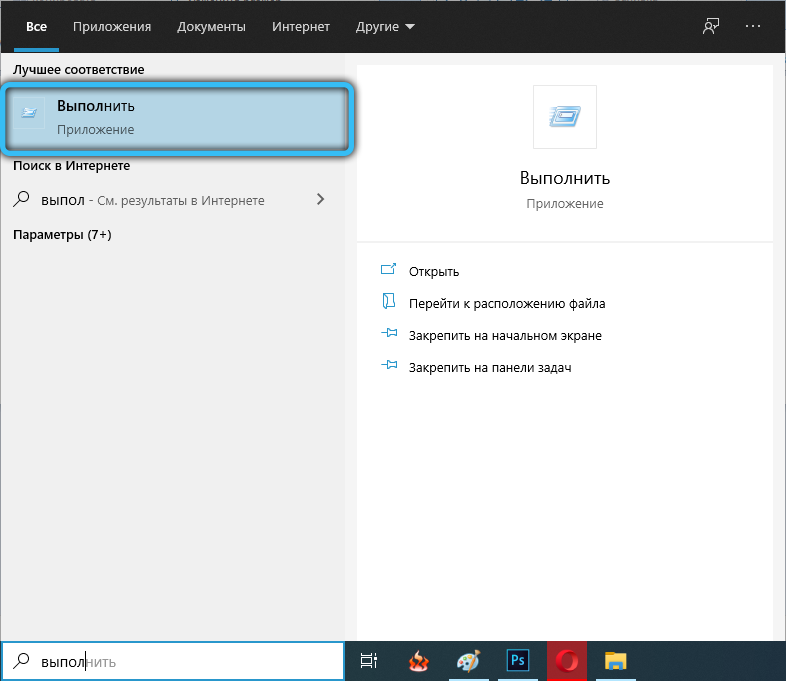
- В конзолата въвеждаме gpedit.MSC, щракнете върху OK;
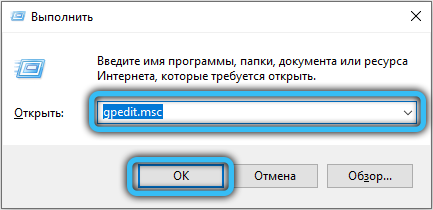
- В прозореца на LGP редактора в папката за конфигуриране на компютъра изберете елемента „Административни шаблони“, а в десния прозорец щракнем върху реда „компоненти на Windows“ и в списъка, който се появява, изберете „Windows Defender“;
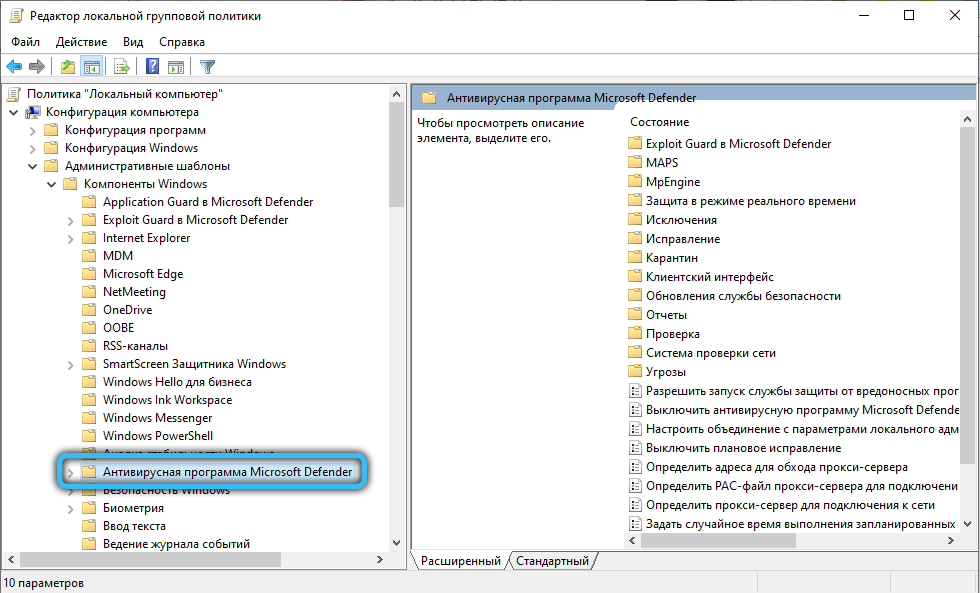
- Ще има списък с параметри, ще изберете опцията „Disable Windows“, като се прави двойно щракване на LCM и изберете параметъра „Активиране“. Потвърждаваме, като натискаме приблизително.
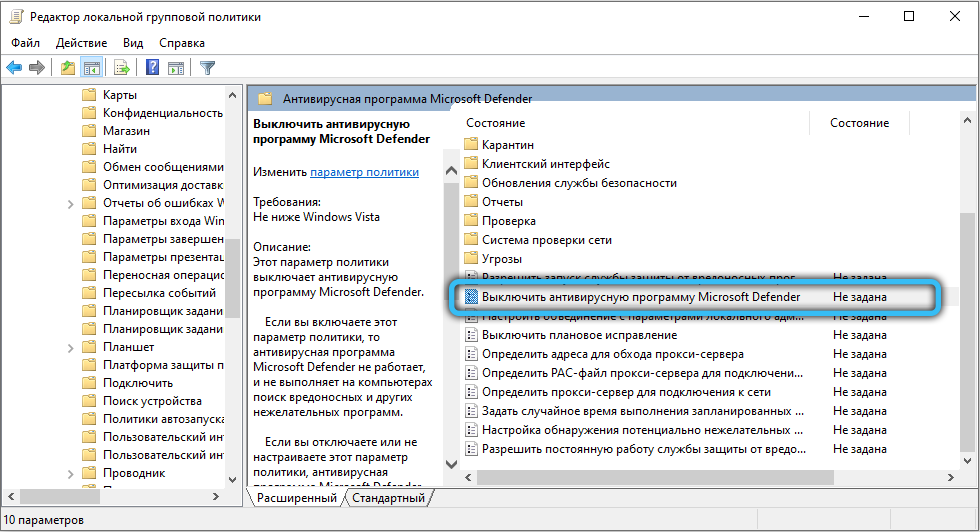
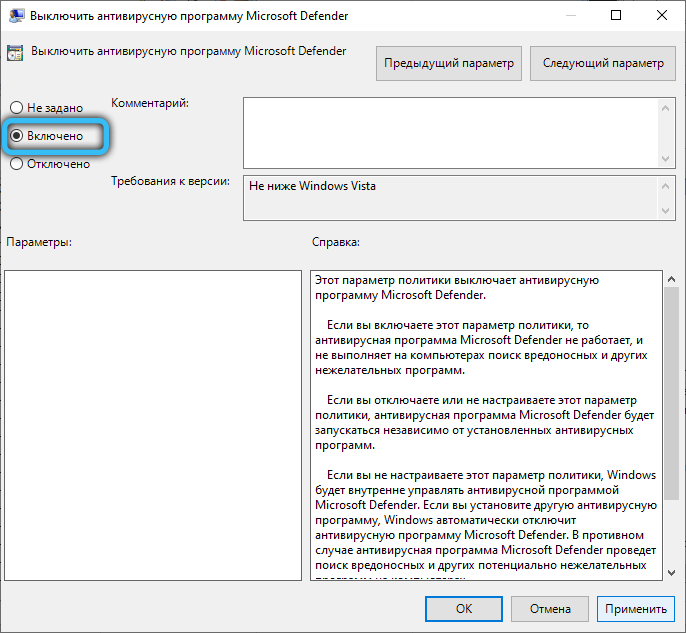
- Претоварване на компютъра.
Чрез регистъра
Същата операция може да се извърши чрез регистъра:
- Отново се обаждаме на конзолата, като въвеждаме regedit в нея;
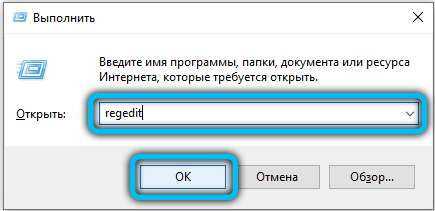
- Търсим клон на Windows Defender в редактора на регистъра, разположен в раздела HKEY_LOCAL_MACHINE и софтуер/политики/Cments на Microsoft;
- Правим двойно щракване на LKM според параметъра DisableAntispyware, променяйки числената му стойност на 1 и потвърждавайки изменението, като натискаме OK.
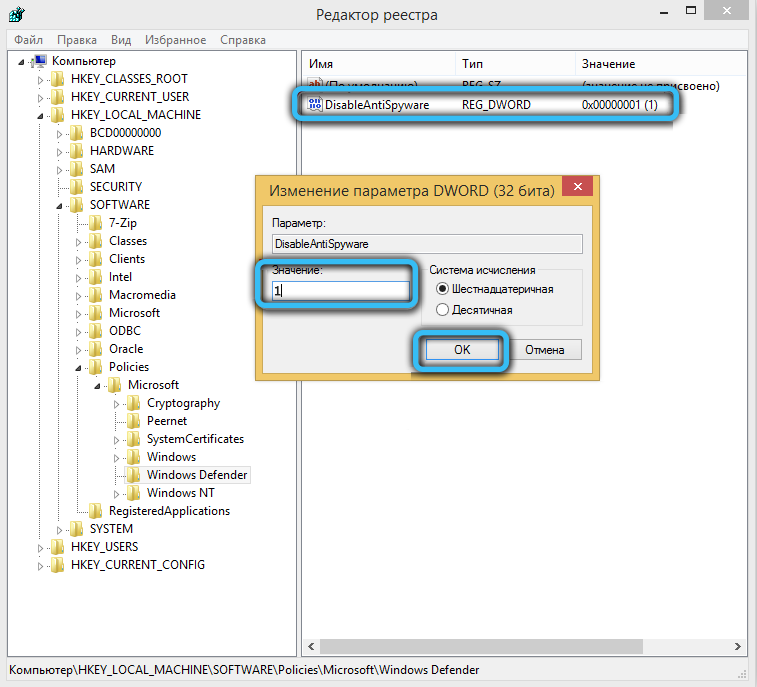
Обърнете внимание, че редактирането на регистъра е доста опасно, лесно е да натиснете нещо нередно и по този начин да нарушите нормалното функциониране на ОС или инсталираните програми.
Чрез „Планиращият задачи“
За да изключите връзката в Windows 10/8/7 на изпълнимата услуга за антималала на услугата, можете да използвате приложението „Планиране на задачи“, което е автоматична среда за стартиране в графика на ОС и инсталираните програми. Помислете как да направите това:
- Най -лесният начин за стартиране на вградена програма е да започнете да въвеждате думата „Планиращ“ в конзолата за търсене, след набор от няколко букви, резултатът ще се покаже в горния прозорец;
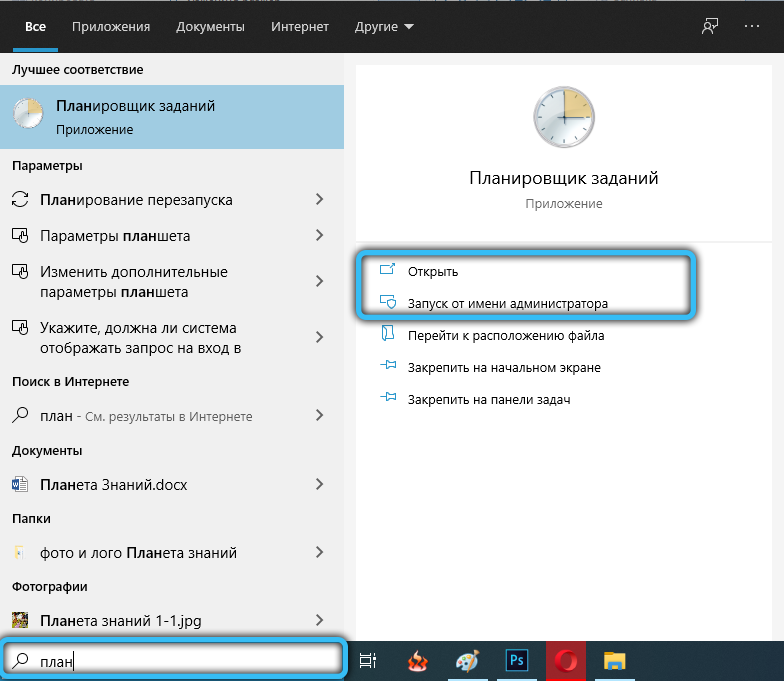
- Същият резултат може да бъде получен по алтернативен, малко по -труден начин - извикване на конзолата, за да „извърши“ комбинирана “Windows+R" и чрез въвеждане на думата контрола в нея. В отворения „Контролен панел“ изберете режима „Голяма икона за гледане“ и в списъка, който се отваря, елементът „Администрация“. Отваря се прозорецът на проводника, в който кликваме върху „Планиращи задачи“;
- В десния панел на полезността на услугата щракваме върху библиотеката, след това в папаграфията на Microsoft и след това - на линията на Windows Defender;
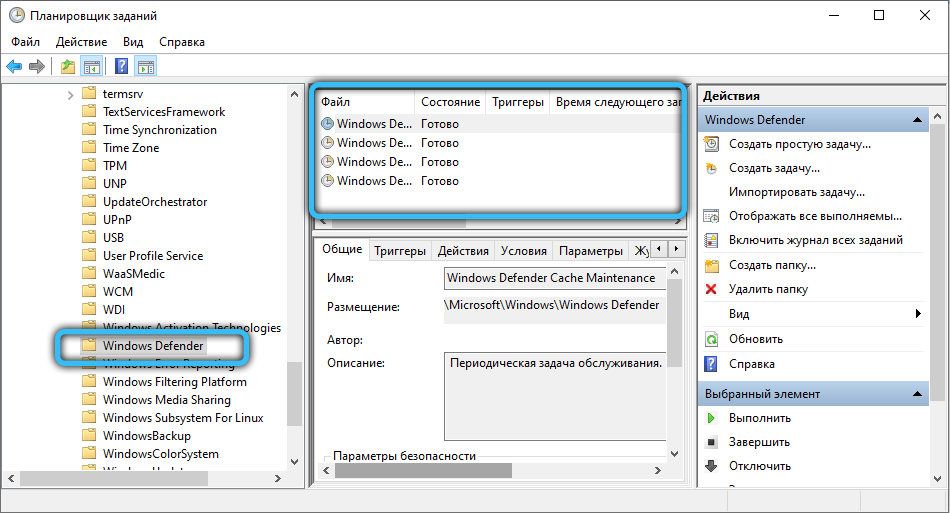
- В средата на панела съдържанието на клона, в който можем да видим четири параметъра, ще се покаже. Правим двойно щракване върху първия;
- Прозорецът се отваря, където в панела „Условия“ премахваме отметките от всички точки, запазваме промените, като натискаме OK;
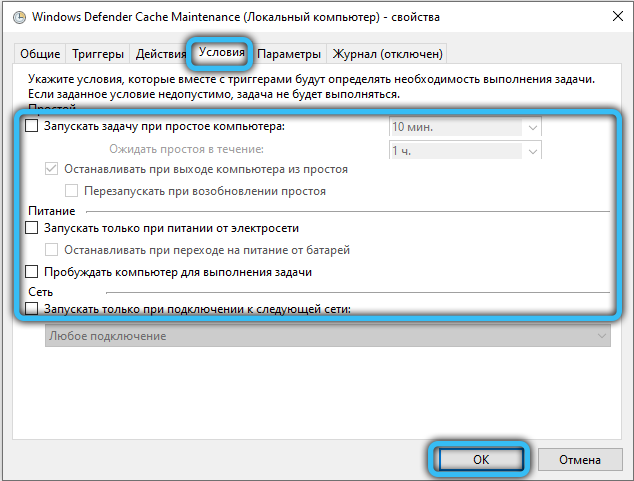
- Правим подобна операция за останалите три параметъра;
- Сега отново пристъпваме към първия запис, като щракнем върху опцията „Деактивиране“, разположена в десния панел;
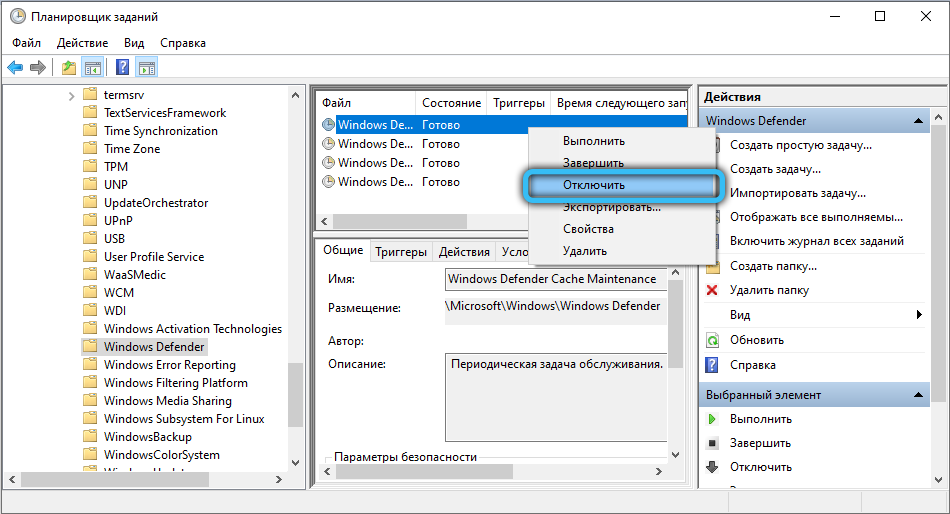
- Преминаваме към втория, третия и четвъртия рекорд и също ги изключваме последователно.
Ако плановете ви не включват постоянно дезактивиране на „защитника“, можете да създадете отделен график за тази услуга в „Планиращ“, активирайки работата на вградения антивирус в тези временни интервали, когато това не пречи на вас да работи в компютъра.
За да направим това, отново правим двойно щракване на LKM на първия запис, щраквайки върху „Създаване“ в раздела „Triggers“. Ще се отвори нов прозорец, където трябва да посочите времето и честотата на стартирането на изпълнима услуга за антималуерна услуга. Правим същите действия във връзка с три други реда от секцията.
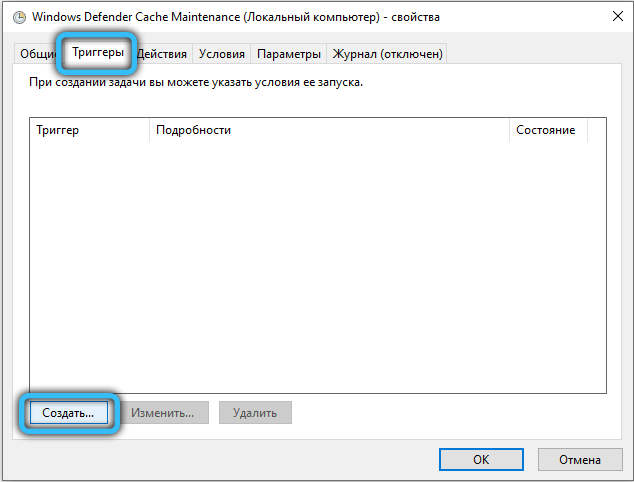
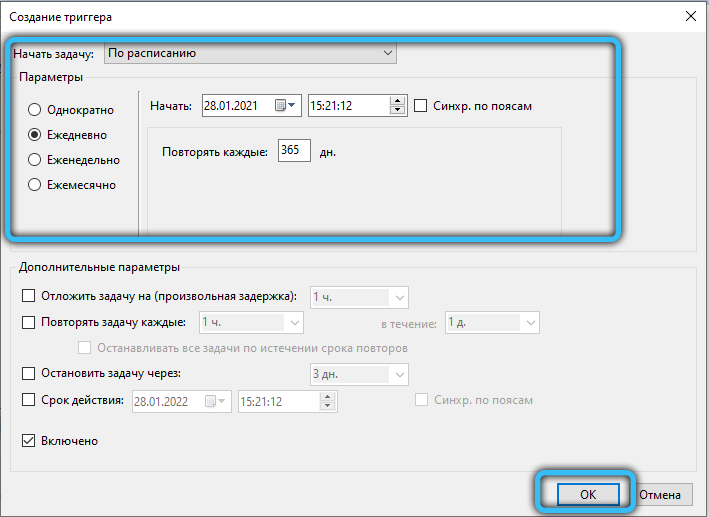
В приноса „Условия“ е възможно да се посочи условен прогноза за полезността - например по време на престой на компютъра (когато не се стартира нито едно приложение). Разделът "Общ" може да се използва за задаване на приоритета на Windows Defender, обикновено за намаляване на.
Чрез натоварване на автомобила
За да изтриете Antimalware Service, изпълними от списъка с програми, започващи при стартиране на Windows 10, можете да използвате редактирането на списъка в „Автоматично натоварване“.
За да направим това, извършваме следните действия:
- Правим щракване на PKM в лентата на задачите, като избираме „Мениджър на задачи“ в списъка, който се появява;
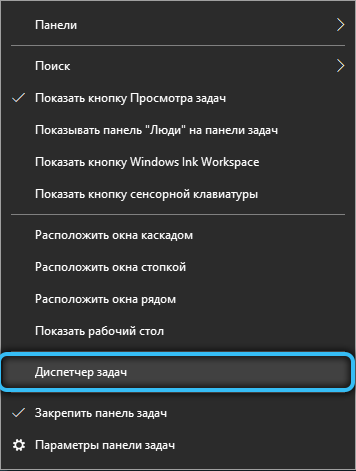
- Интересуваме се от раздела „Автомобил“, след избора, на който кликнем върху елемента на Windows Defender;
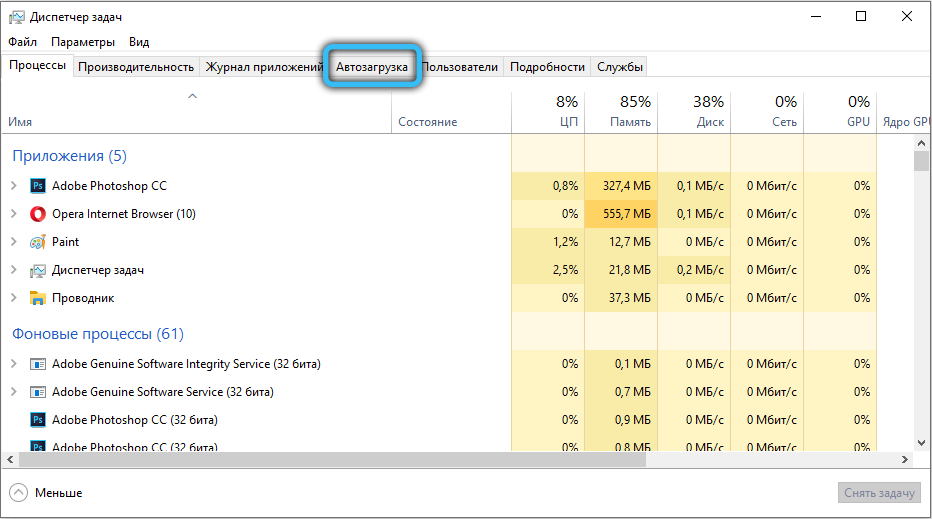
- След това, когато отваряте нова котка, изберете опцията "Disable";
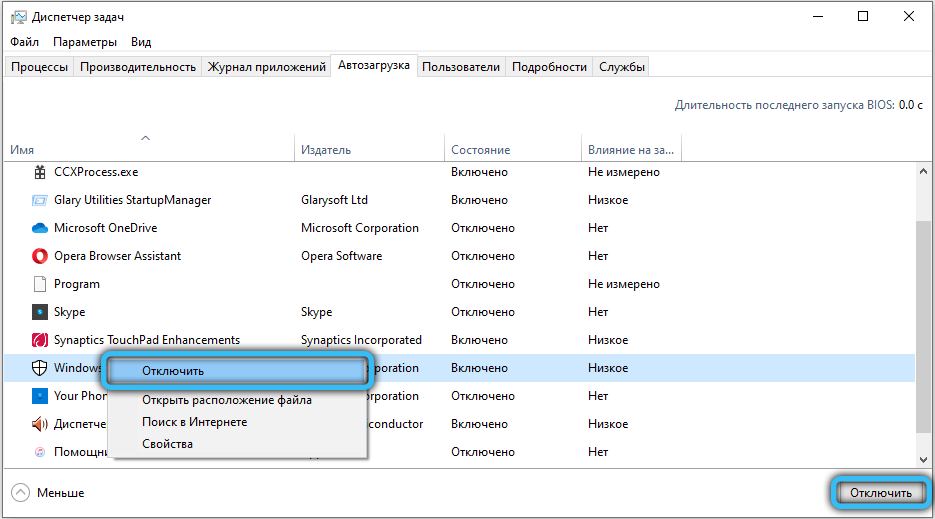
- Предостави компютъра.
Автоматичното стартиране на "Defender" ще бъде изключен. Можете да го върнете по подобен начин, като изберете бутона "Enable".
Чрез параметрите на „защитника“
Помощната програма ASE има настройки за дезактивиране на активността на временно вграден антивирус, намалявайки натоварването на процесора, твърдия диск и паметта.
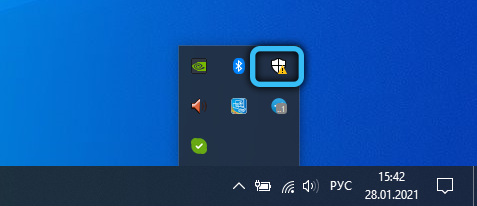
За да направите това, стартирайте програмата, като направите двойно щракване върху иконата на Defender, разположен на панела за бърз достъп. Когато се отвори основният прозорец на сервиз, щракнем върху елемента „Защита срещу вируси“ и изберете параметрите на защитата на раздела “срещу вируси“. Ще се появи прозорецът на настройките, където трябва да поставите всички превключватели в позицията "OKL".

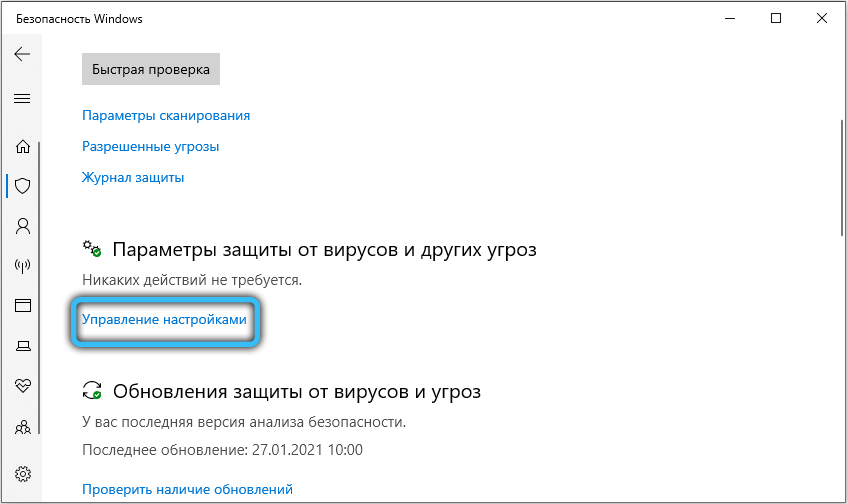
Обърнете внимание, че такова спиране на „защитника“ е временно - след няколко часа защитата на компютъра ще се включи автоматично.
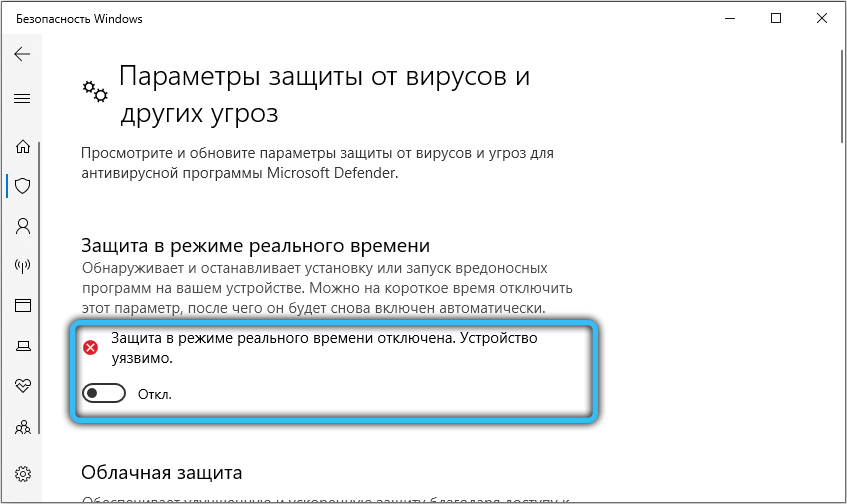
Защо да не изключите защитника на Windows
Разработчиците на Microsoft OS в своите издания силно не препоръчват да откажете да използвате вградена защита, тъй като са убедени, че именно техният продукт ви позволява да неутрализирате всички външни заплахи. Дори ако вашият компютър не е свързан към световна мрежа, защото можете да хванете злия код, например от флаш устройство или друго свързано външно устройство. Всъщност антивирусните програми от известни производители имат по-висока степен на защита, така че ако изключите „защитника“ поради замразяване, осигурете надеждна защита на компютъра с алтернативни начини.
- « Какво да направите, ако NT ядрото и системите обработват Windows
- Индексиране на файлове в Windows Какво е, как да активирате или деактивирате »

